Fotocamera interna da 2 MP; fotocamera esterna da 2 MP
|
|
|
- Orazio Carrara
- 5 anni fa
- Visualizzazioni
Transcript
1
2 Caratteristiche del prodotto Sistema operativo Windows 8.1 con Bing Schermo LCD IPS multi-touch da 10,1" Processore quad-core RAM DDR3L da 1 GB, scheda emmc da 16 GB Bluetooth 4.0 Fotocamera interna da 2 MP; fotocamera esterna da 2 MP Wi-Fi e sensore di gravità Supporto della funzione TV-OUT (1080p) Supporto delle funzioni USB host e USB OTG Slot per schede micro SD (compatibile con schede SDHC) Altoparlanti esterni Avvertenze Non toccare la superficie dello schermo multi-touch con oggetti appuntiti. Ciò potrebbe danneggiare lo schermo o provocarne la rottura, causando il malfunzionamento dell unità. Prestare particolare attenzione durante l utilizzo dell unità; urti o pressione eccessiva potrebbero danneggiare lo schermo. In caso di danneggiamento o deformazione dello schermo, i costi di riparazione sono a carico dell utente anche durante il periodo di garanzia. Non far cadere o sottoporre l unità a impatti violenti. Non utilizzare l unità a un volume elevato per un tempo eccessivamente prolungato, ciò potrebbe causare danni all udito. Non smontare l unità, ciò potrebbe invalidare la garanzia e di conseguenza il diritto all assistenza gratuita. Scollegare il cavo di alimentazione o spegnere l unità durante l aggiornamento del firmware o il caricamento e lo scaricamento di file, può danneggiare l unità o causare la perdita di dati. Non utilizzare l unità in ambienti freddi, umidi e polverosi. L unità potrebbe deformarsi o potrebbe formarsi condensa sullo schermo, con conseguente possibilità di malfunzionamento dell unità. Il produttore non si assume alcuna responsabilità per l eventuale perdita di dati archiviati nell unità. Effettuare sempre il backup dei dati importanti. Non utilizzare l unità in ambienti polverosi. La polvere potrebbe infiltrarsi nell unità o nello schermo. L unità potrebbe surriscaldarsi durante il caricamento o durante l utilizzo di programmi che richiedono l impiego di molte risorse e l utilizzo della CPU a maggiore velocità. L unità è un apparecchiatura di classe B (apparecchiatura per la trasmissione e comunicazione a uso domestico): in quanto apparecchiatura EMC destinata ad uso domestico (classe B), il suo utilizzo è limitato ad ambienti residenziali. L unità può causare interferenze dannose per l uomo e non è utilizzabile per richiedere servizi di soccorso in caso di necessità.
3 Panoramica del prodotto 1. Tasto di accensione: consente di accendere/spegnere l unità. 2. Connettore per cuffie: consente di collegare delle cuffie all unità. 3. Connettore TV-OUT: consente di collegare l unità a un TV per la visualizzazione dello sch ermo dell unità sul TV. 4. Slot per schede micro SD: consente l inserimento di schede micro SD. 5. Porta micro USB: consente di collegare un cavo micro USB all unità per alimentarla. 6. Foro microfono: consente l utilizzo del microfono integrato. 7. Porta CC di caricamento: consente di alimentare l unità. 8. Tasto volume -: consente di diminuire il volume. 9. Tasto volume +: consente di aumentare il volume. 10. Fotocamera interna: consente di acquisire foto e video. 11. Tasto Home: consente di passare dalla schermata dell applicazione o del programma in uso alla schermata Start e viceversa. 12. Altoparlante. 13. Fotocamera esterna: consente di acquisire foto e video.
4 Accensione dell unità 1. Per accendere l unità, premere il tasto di accensione. Spegnimento dell unità 1. Al termine dell utilizzo dell unità, dal bordo destro dello schermo scorrere verso l interno per visualizzare la barra degli accessi. 2. Toccare l icona Impostazioni Accensione > Aggiorna e arresta. 3. Spegnimento dell unità dalla modalità di spegnimento Dopo aver sbloccato lo schermo, toccare il pulsante di accensione Arresta., quindi selezionare
5 Funzionamento delle schermate In Windows 8.1 sono disponibili la schermata Start e la schermata Desktop. Schermata Start La schermata Start (schermata delle applicazioni) viene visualizzata all accensione dell uni tà. 1. Icona Desktop: consente di passare alla schermata Desktop. 2. Schermata Start: schermata principale di Windows Barra degli accessi: può essere visualizzata scorrendo dal bordo destro dello schermo verso l'interno. 4. Amministratore: l utente corrente. 5. App: tutte le applicazioni installate. 6. Barra degli accessi: consente l utilizzo dei menu Ricerca, Condivisione, Start, Dispositivi e Impostazioni. 7. Fotocamera: consente di scattare foto e acquisire video mediante la fotocamera integrata.
6 Schermata Desktop Il sistema operativo Windows 8.1 consente l utilizzo della schermata Desktop. 1. Schermata Desktop: schermata Desktop di Windows Barra degli accessi: può essere visualizzata scorrendo dal bordo destro dello schermo verso l interno. 3. Barra degli accessi: consente l utilizzo dei menu Ricerca, Condivisione, Start, Dispositivi e Impostazioni. 4. Pulsante Start: consente di passare alla schermata Start.
7 Utilizzo della barra degli accessi La barra degli accessi può essere visualizzata scorrendo dal bordo destro dello schermo verso l interno, oppure toccando l angolo destro superiore o inferiore. Consente di effettuare la ricerca di un programma o un file dopo averne digitato il nome nella relativa casella di ricerca. Consente la condivisione di file e app su altri account. Consente di passare alla schermata Start. Consente la trasmissione in streaming di video su fotocamere o TV digitali e l invio di file su altri dispositivi. Consente di configurare volume, accensione e Wi-Fi e di visualizzare le impostazioni di un app durante il suo utilizzo.
8 Modifica delle impostazioni Barra degli accessi > Impostazioni. Wi-Fi: consente di configurare il Wi-Fi e selezionare una rete. Volume: consente di disattivare l audio o regolarlo. Schermo: consente di regolare la luminosità dello schermo. Notifiche: consente di impostare l intervallo di notifica. Accensione: consente di spegnere, sospendere o riavviare l unità. Tastiera: consente di impostare le opzioni relative alla lingua e alla modalità di scrittura. Applicazioni Cos è un applicazione? Un applicazione è un software utilizzato all interno di un sistema operativo. Per facilitare e rendere più comodo l utilizzo, nell unità sono preinstallate le principali app di Windows 8.1. Esecuzione delle applicazioni Per eseguire un applicazione, toccare o fare clic sull icona dell applicazione nella schermata Start. Arresto delle applicazioni 1. Fare clic nella parte superiore centrale dello schermo; il puntatore assume la forma di una mano.
9 Utilizzo delle applicazioni Le operazioni di seguito descritte possono essere effettuate mediante mouse. Visualizzazione delle applicazioni in esecuzione 1. L ultima applicazione eseguita può essere visualizzata scorrendo il puntatore dall angolo sinistro superiore dello schermo verso il centro dello schermo e quindo nuovamente verso l angolo sinistro. 2. A quel punto tutte le applicazioni in esecuzione vengono visualizzate in colonna. 3. Per aprire un applicazione, fare clic sulla relativa icona o trascinarla verso il centro della schermata. Le applicazioni nell elenco possono essere arrestate con un clic destro del mouse. Esecuzione simultanea di 2 applicazioni 1. Dalla schermata Start, eseguire l applicazione desiderata. 2. Quando trascinato sulla schermata, il puntatore del mouse assume la forma di una mano. 3. La schermata può essere suddivisa in due parti. 4. Al centro della schermata viene visualizzata una barra che consente di modificare la suddivisione della schermata. Le applicazioni in esecuzione possono essere arrestate con un clic destro del mouse.
10 Aggiunta/Rimozione di app nella schermata Start Scorrere dall angolo superiore dello schermo verso il centro della schermata Start. Per visualizzare l applicazione installata toccare l icona nella parte inferiore della schermata. 1. Fare clic con il tasto destro del mouse sull applicazione desiderata; nella parte inferiore della schermata viene visualizzato un menu. 2. Toccare la puntina per aggiungere o rimuovere l app. Le applicazioni in esecuzione possono essere arrestate con un clic destro del mouse. Utilizzo del Window Store Aprendo l applicazione relativa al Window Store dalla schermata Start, è possibile visualizzare le applicazioni disponibili nello Store. Per l acquisto delle applicazioni è necessario un account Microsoft. Prima di iniziare a utilizzare il Window Store, registrare un account Microsoft dal menu Impostazioni nella barra degli accessi.
11 Configurazione di un account Microsoft L account Microsoft può essere sincronizzato con i dispositivi sui quali è installato Windows 8.1 per la condivisione di file. Per poter scaricare o acquistare applicazioni, è necessario creare un account Microsoft. 1. Dalla barra degli accessi, toccare Impostazioni > Modifica impostazioni PC 2. Account > Il tuo account > Collega all account Microsoft 3. Effettuare la registrazione. Il produttore non è in grado di risolvere i prob remi riscontrati durante l utilizzo di un applicazione acquistata e installata dal Window Store. In caso di problemi rivolgersi al servizio di assistenza della relativa applicazione.
12 Utilizzo dello schermo multi-touch L unità può essere facilmente utilizzata mediante lo schermo multi-touch, senza necessità di tastiera o mouse. Le informazioni fornite a continuazione sono valide solo per l utilizzo dell unità mediante schermo multi-touch. Toccare lo schermo solo con le dita. L utilizzo di oggetti appuntiti potrebbe causare graffiature o danni allo schermo. Per evitare il malfunzionamento dell unità, non toccare lo schermo con oggetti metallici conduttivi. Utilizzo dello schermo multi-touch Alcune applicazioni potrebbero non essere totalmente compatibili con l utilizzo mediante schermo multi-touch. Le funzioni supportate possono differire a seconda dell applicazione. Immissione di testo Per immettere testo è possibile utilizzare la tastiera su schermo oppure il pannello di immissione. I sistemi di immissione possono differire a seconda del sistema operativo e possono in alcuni casi non essere compatibili con il sistema operativo in uso. La tastiera su schermo è specialmente comoda quando si utilizza l unità per un tempo prolungato. Le illustrazioni a continuazione mostrano il funzionamento del sistema di immissione. Utilizzo del pannellodi immissione Le illustrazioni a continuazione mostrano la tastiera su schermo e la modalità di scrittura manuale. 1. Dalla schermata Start, trascinare la schermata dalla parte superiore verso l interno della schermata. Visualizza tutte le applicazioni > toccare l'icona del Blocco note. 2. Toccando la schermata del Blocco Note con il dito, compare il cursore. 3. Dalla schermata Desktop, il pannello di immissione viene visualizzato toccando l icona della tastiera nella barra delle attività.
13 Movimenti principali per l utilizzo dello schermo multi-touch Conoscere i principali movimenti su schermo, facilita l utilizzo dell unità.
14 Immissione di testo mediante la tastiera su schermo L aspetto della tastiera su schermo è uguale a quella di una normale tastiera. La tastiera consente di immettere testo mediante il tocco dei pulsanti. 1. Toccare il pulsante con l icona della tastiera. 2. Per immettere del testo toccare i pulsanti desiderati. Tenere premuto il tasto (Funzione di clic sul Come per la funzione di clic con il tasto destro del mouse Consente di visualizzare ulteriori opzioni La tastiera può essere spostata in alto, in basso, verso sinistra e verso destra La tastiera può essere spostata in alto, in basso, verso sinistra e verso destra. Quando si utilizza lo schermo Immissione di testo mediante scrittura manuale Sullo schermo è possibile immettere testo a mano. Per alcune lingue la funzione di scrittura manuale non è disponibile. 1. Dal pannello di immissione testo, toccare l icona relativa alla modalità di scrittura manuale. 2. Utilizzare un dito per scrivere nel pannello di immissione testo. 3. Toccare Inserisci per inserire il testo scritto a mano.
15 Slot per schede micro SD Lo slot per schede micro SD è compatibile solo con schede micro SD. L unità riconosce la scheda micro SD inserita come un unità rimovibile, che consente di trasferire dati facilmente e di espandere la memoria del tablet. Utilizzo delle schede micro SD 1. Inserire una scheda micro SD nello slot per schede micro SD. 2. Nella parte superiore destra dello schermo viene visualizzato il seguente messaggio. Toccare Apri cartella per visualizzare file. ( Se compare un messaggio di errore, toccare la relativa finestra. Toccando Continua senza analizzare, è possibile passare al punto 3). 3. Sulla schermata Desktop viene eseguita l utilità Esplora risorse. A quel punto è possibile salvare, trasferire ed eliminare dati dalla scheda all unità e viceversa. 4. Al termine, rimuovere la scheda dallo slot: premerla verso l interno per farla scattare verso l esterno, quindi estrarla.
16 Collegamento al connettore TV-OUT Collegando l unità a un TV mediante cavo HDMI è possibile riprodurre i video contenuti nell unità sullo schermo del TV, godendo dell alta definizione del TV. Dopo aver collegato il cavo HDMI, è necessario impostare le opzioni relative allo schermo e all audio. 1. Collegare l unità al TV mediante cavo HDMI (sul TV impostare la sorgente esterna su HDMI). 2. Barra degli accessi > Dispositivi > Seleziona secondo schermo Selezionare la modalità schermo desiderata.
17 Regolazione del volume audio Il volume può essere regolato mediante l apposito tasto sull unità oppure dalla barra degli accessi > Impostazioni. Regolazione del volume audio mediante il tasto sull unità Per regolare il volume, premere il tasto del volume nella parte superiore dell unità. Regolazione del volume audio mediante la barra degli accessi Barra degli accessi > Impostazioni Toccare l icona dell altoparlante e regolare il volume dalla barra visualizzata. Utilizzo del registratore È possibile effettuare registrazioni mediante il programma Windows Recorder. 1. Collegare un microfono al relativo connettore sull unità oppure utilizzare il microfono integrato. 2. Fare clic con il tasto destro del mouse sull icona del volume nell area delle notifiche della barra delle attività, quindi selezionare Dispositivi di registrazione. 3. Verificare che il microfono sia impostato come dispositivo di registrazione (con la casella di controllo spuntata). In caso contrario, fare clic con il tasto destro del mouse sull opzione Microfono e selezionare Imposta come predefinito. 4. Barra degli accessi > Start Visualizza tutte le applicazioni. Toccare Registratore audio, quindi toccare Avvia registrazione.
18 Impostazione della luminosità dello schermo Impostare la luminosità su un valore più alto quando l unità è collegata all alimentazione e su un valore più basso quando non lo è, in modo da aumentare la durata della batteria. 1. Barra degli accessi > Impostazioni toccare l icona Schermo. 2. Regolare la barra relativa alla luminosità dello schermo. Riducendo la luminosità dello schermo durante l utilizzo dell unità mediante batteria, il consumo della batteria si riduce.
19 Rete Wi-Fi Quando disponibile, l unità può essere facilmente connessa a una rete Wi-Fi. Connessione a una rete Wi-Fi 1. Barra degli accessi > Impostazioni toccare Reti per visualizzare un elenco delle reti Wi-Fi disponibili, quindi toccare una rete per visualizzare il pulsante di connessione. 2. Toccare Connetti. Se per la rete selezionata viene richiesto l inserimento di una password, digitare la password, quindi toccare Avanti. La password deve essere verificata dal gestore di rete. 3. Una volta riuscita la connessione Wi-Fi, sullo schermo viene visualizzato il messaggio Connesso. A quel punto è possibile iniziare a utilizzare il Wi-Fi.
20 Batteria Se si utilizza l unità mediante batteria, consultare le informazioni fornite a continuazione. Caricamento della batteria Collegare il caricabatteria alla relativa porta sull unità. Verifica del livello di carica della batteria Il livello di carica della batteria può essere verificato in qualsiasi momento. 1. Verificare il livello di carica della batteria nella barra delle attività. Passando il puntatore del mouse sull icona della batteria viene visualizzato il tempo rimanente. Vita utile della batteria La durata della batteria diminuisce con il tempo. Quando la durata della batteria diminuisce della metà rispetto al momento dell acquisto, la batteria deve essere sostituita. Se la batteria rimane inutilizzata per un lungo periodo, assicurarsi di lasciarla carica per il 30-40%. Ciò può aiutare a estendere la vita utile della batteria. Attenzione Il caricamento incorretto della batteria può causare l esplosione della stessa. Smaltire le batterie obsolete secondo le norme locali.
21 Tastiera Spie luminose Descrizione delle funzioni dei tasti TASTO Direttamente In combinazione In combinazione co In combinazione co con con il tasto SHIFT n il tasto n il tasto FN ALTGR Disattivazione F1 dell'audio Volume - F2 Volume + F3 Riproduci/Sosp F4 endi Find F5 Condividi F6 Dispositivo F7 Configurazione F8
22 TASTO Direttamente In combinazione In combinazione co In combinazione co con con il tasto SHIFT n il tasto n il tasto FN ALTGR HOME F9 END F10 PGUP F11 PGON F12 System lock PrtScr lns Del * # 4 ç 5 % 6 & 7 / 8 (
23 TASTO Direttamente In combinazione In combinazione co In combinazione co con con il tasto SHIFT n il tasto n il tasto FN ALTGR 9 ) 0 = '? ^ ` ~ e E ü è [! ] $ } ö é ä à Touch Switch < > \
24 Movimenti delle dita
25 Specifiche Sistema operativo Windows 8.1 con Bing CPU Intel Bay Trail-T CR quad-core 1,33-1,8 GHz RAM DDR3L da 1 GB Schermo IPS capacitivo multi-touch 1280x800 da 10,1" Schermo Multi-touch Memoria Flash integrata 16 GB Connettore audio 3,5 mm Porta USB Micro USB a 5 pin (alta velocità 2.0) Connettore TV-OUT uscita TV digitale Schede di memoria Compatibile con schede micro SD Altoparlante Risposta in frequenza 20 Hz-20 khz; rapporto segnale/rum ore: > 90% Sensore di gravità Sì Fotocamera Interna da 2 MP; esterna da 2 MP Wi-Fi b/g/n Bluetooth 4.0 Batteria Batteria al litio 3,7 V Alimentazione Adattatore 5 V, 2 A Dimensioni 258 x 172 x 9,9 mm
26 Per maggiori informazioni, visitare il sito web
Prestare particolare attenzione durante l utilizzo dell unità; urti o pressione eccessiva potrebbero danneggiare lo schermo.
 Caratteristiche del prodotto Sistema operativo Window 10 Schermo LCD IPS multitouch da 8" Processore quad core Memoria DDR3L da 1GB, sched integrata emmc da 16/32 GB Bluetooth 4.0 Fotocamera interna da
Caratteristiche del prodotto Sistema operativo Window 10 Schermo LCD IPS multitouch da 8" Processore quad core Memoria DDR3L da 1GB, sched integrata emmc da 16/32 GB Bluetooth 4.0 Fotocamera interna da
Modelloo. Manuale di istruzioni
 Modelloo CONVERTER102 IT Manuale di istruzioni Caratteristiche del prodotto Sistema operativo Windows 10 Schermo LCD IPS multi-touch da 10,1" Processore quad-core RAM DDR3L da 2 GB, scheda emmc da 64 GB
Modelloo CONVERTER102 IT Manuale di istruzioni Caratteristiche del prodotto Sistema operativo Windows 10 Schermo LCD IPS multi-touch da 10,1" Processore quad-core RAM DDR3L da 2 GB, scheda emmc da 64 GB
Prestare particolare attenzione durante l utilizzo dell unità; urti o pressione eccessiva potrebbero danneggiare lo schermo.
 Caratteristiche del prodotto Sistema operativo Window 8.1 con Bing Schermo LCD IPS multitouch da 8.9" Processore quad core RAM DDR3L da 2 GB, scheda emmc da 32 GB Bluetooth 4.0 Fotocamera interna da 0,3
Caratteristiche del prodotto Sistema operativo Window 8.1 con Bing Schermo LCD IPS multitouch da 8.9" Processore quad core RAM DDR3L da 2 GB, scheda emmc da 32 GB Bluetooth 4.0 Fotocamera interna da 0,3
Prestare particolare attenzione durante l utilizzo dell unità; urti o pressione eccessiva potrebbero danneggiare lo schermo.
 Caratteristiche del prodotto Sistema operativo Window 8.1 con Bing Schermo LCD IPS multitouch da 8" Processore quad core RAM DDR3L da 1 GB, scheda emmc da 16 GB Bluetooth 4.0 Fotocamera interna da 0,3
Caratteristiche del prodotto Sistema operativo Window 8.1 con Bing Schermo LCD IPS multitouch da 8" Processore quad core RAM DDR3L da 1 GB, scheda emmc da 16 GB Bluetooth 4.0 Fotocamera interna da 0,3
Prestare particolare attenzione durante l utilizzo dell unità; urti o pressione eccessiva potrebbero danneggiare lo schermo.
 Caratteristiche del prodotto Sistema operativo Window 8.1 con Bing Schermo LCD TN multi-touch da 8.95" Quad-core DDR3L da 1 GB, emmc da 16 GB Bluetooth 4.0 Fotocamera interna da 0,3 MP; fotocamera esterna
Caratteristiche del prodotto Sistema operativo Window 8.1 con Bing Schermo LCD TN multi-touch da 8.95" Quad-core DDR3L da 1 GB, emmc da 16 GB Bluetooth 4.0 Fotocamera interna da 0,3 MP; fotocamera esterna
Prestare particolare attenzione durante l utilizzo dell unità; urti o pressione eccessiva potrebbero danneggiare lo schermo.
 Caratteristiche del prodotto Sistema operativo Window 8.1 con Bing Schermo LCD TN multi-touch da 7" Quad-core DDR3L da 1 GB, emmc da 16 GB Bluetooth 4.0 Fotocamera interna da 0,3 MP; fotocamera esterna
Caratteristiche del prodotto Sistema operativo Window 8.1 con Bing Schermo LCD TN multi-touch da 7" Quad-core DDR3L da 1 GB, emmc da 16 GB Bluetooth 4.0 Fotocamera interna da 0,3 MP; fotocamera esterna
Prestare particolare attenzione durante l utilizzo dell unità; urti o pressione eccessiva potrebbero danneggiare lo schermo.
 Caratteristiche del prodotto Sistema operativo Window 8.1 con Bing Schermo LCD IPS multitouch da 10.1" Processore quad core RAM DDR3L da 2 GB, scheda emmc da 32 GB Bluetooth 4.0 Fotocamera interna da 0,3
Caratteristiche del prodotto Sistema operativo Window 8.1 con Bing Schermo LCD IPS multitouch da 10.1" Processore quad core RAM DDR3L da 2 GB, scheda emmc da 32 GB Bluetooth 4.0 Fotocamera interna da 0,3
Prestare particolare attenzione durante l utilizzo dell unità; urti o pressione eccessiva potrebbero danneggiare lo schermo.
 Caratteristiche del prodotto Sistema operativo Window 8.1 con Bing Schermo LCD IPS multi-touch da 10.1" Quad-core DDR3L da 1 GB, emmc da 16 GB Bluetooth 4.0 Fotocamera interna da 2 MP; fotocamera esterna
Caratteristiche del prodotto Sistema operativo Window 8.1 con Bing Schermo LCD IPS multi-touch da 10.1" Quad-core DDR3L da 1 GB, emmc da 16 GB Bluetooth 4.0 Fotocamera interna da 2 MP; fotocamera esterna
Utilizzare il PC con cura; lo schermo può danneggiarsi se sottoposto a urti o pressione eccessiva.
 Caratteristiche del prodotto Sistema operativo Windows 10 Schermo TN 10,1" Processore quad core RAM DDR3L da 2 GB, memoria Flash emmc da 32 GB Bluetooth 4.0 Fotocamera anteriore da 0,3 MP Wi-Fi Host USB
Caratteristiche del prodotto Sistema operativo Windows 10 Schermo TN 10,1" Processore quad core RAM DDR3L da 2 GB, memoria Flash emmc da 32 GB Bluetooth 4.0 Fotocamera anteriore da 0,3 MP Wi-Fi Host USB
Panoramica del prodotto
 soccorso in caso di necessità. Panoramica del prodotto 1. Fotocamera interna: consente di acquisire video e scattare foto 2. Tasto di accensione: consente di accendere o spegnere il PC 3. Tasto volume
soccorso in caso di necessità. Panoramica del prodotto 1. Fotocamera interna: consente di acquisire video e scattare foto 2. Tasto di accensione: consente di accendere o spegnere il PC 3. Tasto volume
Manuale di istruzioni
 IT Manuale di istruzioni Questo manuale contiene importanti precauzioni di sicurezza e istruzioni per il corretto uso del dispositivo. Per evitare incidenti, leggere attentamente il manuale prima di iniziare
IT Manuale di istruzioni Questo manuale contiene importanti precauzioni di sicurezza e istruzioni per il corretto uso del dispositivo. Per evitare incidenti, leggere attentamente il manuale prima di iniziare
Per il modello N : MPQCG10 MANUALE D USO
 Per il modello N : MPQCG10 IT MANUALE D USO Panoramica del prodotto Elemento Tasto volume + Tasto volume - Funzione Premere questo tasto per aumentare il volume. Premere questo tasto per diminuire il volume.
Per il modello N : MPQCG10 IT MANUALE D USO Panoramica del prodotto Elemento Tasto volume + Tasto volume - Funzione Premere questo tasto per aumentare il volume. Premere questo tasto per diminuire il volume.
Manuale di istruzioni
 WATCH ME Manuale di istruzioni LETTORE MULTIMEDIALE DIGITALE PANORAMICA DEL PRODOTTO Watch me è un orologio/lettore MP3 Bluetooth dotato di display touch capacitivo che consente di selezionare icone e
WATCH ME Manuale di istruzioni LETTORE MULTIMEDIALE DIGITALE PANORAMICA DEL PRODOTTO Watch me è un orologio/lettore MP3 Bluetooth dotato di display touch capacitivo che consente di selezionare icone e
For Model No..: MPQC122 ITA GEBRUIKERSHANDLEIDING
 For Model No..: MPQC122 ITA GEBRUIKERSHANDLEIDING Attenzione Questo manuale contiene importanti misure di sicurezza e informazioni sul corretto utilizzo del prodotto volte a prevenire il verificarsi di
For Model No..: MPQC122 ITA GEBRUIKERSHANDLEIDING Attenzione Questo manuale contiene importanti misure di sicurezza e informazioni sul corretto utilizzo del prodotto volte a prevenire il verificarsi di
Connessione Wi-Fi Funzione e-book (compatibile con tutti i formati e-book) Riproduzione di file HD 1080P
 Modello MP11 OCTA IT Manuale istruzioni di Questo manuale contiene importanti precauzioni di sicurezza e istruzioni per il corretto uso del dispositivo. Per evitare incidenti, leggere il manuale attentamente
Modello MP11 OCTA IT Manuale istruzioni di Questo manuale contiene importanti precauzioni di sicurezza e istruzioni per il corretto uso del dispositivo. Per evitare incidenti, leggere il manuale attentamente
IT Manuale di istruzioni
 IT Manuale di istruzioni IT Manuale di istruzioni I. Specifiche tecniche Dimensioni Peso Display Formati audio supportati Batteria Durata in riproduzione Memoria 77 52 11 mm (LxAxP) 79 g OLED da 1,3 pollici
IT Manuale di istruzioni IT Manuale di istruzioni I. Specifiche tecniche Dimensioni Peso Display Formati audio supportati Batteria Durata in riproduzione Memoria 77 52 11 mm (LxAxP) 79 g OLED da 1,3 pollici
WIQ MK2 WIQ MK2. Guida rapida
 WIQ-10024 MK2 WIQ-10024 MK2 Guida rapida 1 1. Informazioni importanti sulla sicurezza e sulla gestione - Questo prodotto è adatto per l'uso in aree non tropicali sotto i 2.000 metri,come indicato dal simbolo
WIQ-10024 MK2 WIQ-10024 MK2 Guida rapida 1 1. Informazioni importanti sulla sicurezza e sulla gestione - Questo prodotto è adatto per l'uso in aree non tropicali sotto i 2.000 metri,come indicato dal simbolo
Tablet convertibile GUIDA RAPIDA ALL'USO 8085 LKB001X CJB1FH002AFA
 Tablet convertibile GUIDA RAPIDA ALL'USO 8085 LKB001X CJB1FH002AFA Indice 1 Primi passi... 1 1.1 Presentazione... 1 1.2 Ricarica tablet e tastiera... 3 1.3 Inserimento delle schede microsd e SIM... 4 1.4
Tablet convertibile GUIDA RAPIDA ALL'USO 8085 LKB001X CJB1FH002AFA Indice 1 Primi passi... 1 1.1 Presentazione... 1 1.2 Ricarica tablet e tastiera... 3 1.3 Inserimento delle schede microsd e SIM... 4 1.4
Manuale di istruzioni
 BTC299 Manuale di istruzioni LETTORE MULTIMEDIALE DIGITALE Caratteristiche del prodotto BTC299 è un lettore MP4 touch screen, gestibile con il semplice tocco delle dita Schermo TFT da 2,8 e 320x240 pixel
BTC299 Manuale di istruzioni LETTORE MULTIMEDIALE DIGITALE Caratteristiche del prodotto BTC299 è un lettore MP4 touch screen, gestibile con il semplice tocco delle dita Schermo TFT da 2,8 e 320x240 pixel
UTILITÀ PENNA A SFIORAMENTO MANUALE DI ISTRUZIONI
 MONITOR LCD UTILITÀ PENNA A SFIORAMENTO MANUALE DI ISTRUZIONI Versione 2.0 Modelli applicabili (a partire da giugno 2015) PN-L803C/PN-80TC3/PN-ZL03 (I modelli disponibili sono diversi in base all area
MONITOR LCD UTILITÀ PENNA A SFIORAMENTO MANUALE DI ISTRUZIONI Versione 2.0 Modelli applicabili (a partire da giugno 2015) PN-L803C/PN-80TC3/PN-ZL03 (I modelli disponibili sono diversi in base all area
Manuale di istruzioni
 BTC299 Manuale di istruzioni LETTORE MULTIMEDIALE DIGITALE Caratteristiche del prodotto BTC299 è un lettore MP4 touch screen, gestibile con il semplice tocco delle dita Schermo TFT da 2,8 e 320x240 pixel
BTC299 Manuale di istruzioni LETTORE MULTIMEDIALE DIGITALE Caratteristiche del prodotto BTC299 è un lettore MP4 touch screen, gestibile con il semplice tocco delle dita Schermo TFT da 2,8 e 320x240 pixel
STRUMENTO IMPOSTAZIONI DEL PANNELLO A SFIORAMENTO MANUALE DI ISTRUZIONI
 MONITOR LCD STRUMENTO IMPOSTAZIONI DEL PANNELLO A SFIORAMENTO MANUALE DI ISTRUZIONI Versione 2.0 Modelli applicabili (a partire da giugno 2015) PN-L803C/PN-80TC3 (I modelli disponibili sono diversi in
MONITOR LCD STRUMENTO IMPOSTAZIONI DEL PANNELLO A SFIORAMENTO MANUALE DI ISTRUZIONI Versione 2.0 Modelli applicabili (a partire da giugno 2015) PN-L803C/PN-80TC3 (I modelli disponibili sono diversi in
1. Contenuti della confezione. 2. Visualizzazione del prodotto
 . Contenuti della confezione. 2. adattatore per corrente 3. Custodia 4. Cavo USB 5. Guida rapida 6. Certificato di garanzia 7. Info legali e precauzioni d uso 2. Visualizzazione del prodotto 4 5 2 3 6
. Contenuti della confezione. 2. adattatore per corrente 3. Custodia 4. Cavo USB 5. Guida rapida 6. Certificato di garanzia 7. Info legali e precauzioni d uso 2. Visualizzazione del prodotto 4 5 2 3 6
Manuale D'Uso LETTORE MULTIMEDIALE
 Manuale D'Uso LETTORE MULTIMEDIALE MP259 Panoramica del dispositivo Lettore MP4 MP 259 con tasto di selezione sottomenu Display TFT da 2,4" con risoluzione 320x240 pixel Fotocamera integrata da 0,3 megapixel
Manuale D'Uso LETTORE MULTIMEDIALE MP259 Panoramica del dispositivo Lettore MP4 MP 259 con tasto di selezione sottomenu Display TFT da 2,4" con risoluzione 320x240 pixel Fotocamera integrata da 0,3 megapixel
Manuale D'Uso LETTORE MULTIMEDIALE
 Manuale D'Uso LETTORE MULTIMEDIALE MP259 Panoramica del dispositivo Lettore MP4 MP 259 con tasto di selezione sottomenu Display TFT da 2,4" con risoluzione 320x240 pixel Fotocamera integrata da 0,3 megapixel
Manuale D'Uso LETTORE MULTIMEDIALE MP259 Panoramica del dispositivo Lettore MP4 MP 259 con tasto di selezione sottomenu Display TFT da 2,4" con risoluzione 320x240 pixel Fotocamera integrata da 0,3 megapixel
Per il modello N : MPQC717 MANUALE D USO
 Per il modello N : MPQC717 IT MANUALE D USO Parti del Tablet Nome Funzione 1 Resettaggio Premere il tasto RESET, per forzare lo spegnimento del Tablet 2 Volume giù Premere il tasto per abbassare il volume
Per il modello N : MPQC717 IT MANUALE D USO Parti del Tablet Nome Funzione 1 Resettaggio Premere il tasto RESET, per forzare lo spegnimento del Tablet 2 Volume giù Premere il tasto per abbassare il volume
INDICE. Ringraziamenti 3. Contenuto della scatola 4. Panoramica 5. Avvertenze 6. Utilizzo 9. Funzioni 10. Scheda Tecnica 12
 ANDROID INDICE Ringraziamenti 3 Contenuto della scatola 4 Panoramica 5 Avvertenze 6 Utilizzo 9 Funzioni 10 Scheda Tecnica 12 RINGRAZIAMENTI Grazie per aver acquistato e-tab. Questo prodotto è stato progettato
ANDROID INDICE Ringraziamenti 3 Contenuto della scatola 4 Panoramica 5 Avvertenze 6 Utilizzo 9 Funzioni 10 Scheda Tecnica 12 RINGRAZIAMENTI Grazie per aver acquistato e-tab. Questo prodotto è stato progettato
GUIDA RAPIDA per relatori che desiderano condividere informazioni con il proprio pubblico
 GUIDA RAPIDA per relatori che desiderano condividere informazioni con il proprio pubblico Versioni in altre lingue sono reperibili all indirizzo www.crowdbeamer.tech/manuals Prima di iniziare con l utilizzo
GUIDA RAPIDA per relatori che desiderano condividere informazioni con il proprio pubblico Versioni in altre lingue sono reperibili all indirizzo www.crowdbeamer.tech/manuals Prima di iniziare con l utilizzo
Touch pen Management Tool MANUALE DI ISTRUZIONI
 MONITOR LCD Touch pen Management Tool MANUALE DI ISTRUZIONI Versione 3.0 Modelli applicabili (a partire da agosto 2017) PN-60TB3/PN-60TW3A/PN-70TB3/PN-70TW3A/PN-80TC3A/PN-L603B/PN-L603WA/PN-L703B/ PN-L703WA/PN-L803CA
MONITOR LCD Touch pen Management Tool MANUALE DI ISTRUZIONI Versione 3.0 Modelli applicabili (a partire da agosto 2017) PN-60TB3/PN-60TW3A/PN-70TB3/PN-70TW3A/PN-80TC3A/PN-L603B/PN-L603WA/PN-L703B/ PN-L703WA/PN-L803CA
Sistema operativo Linux Ubuntu
 Sistema operativo Linux Ubuntu Avvio e arresto del sistema Attività operative Dopo aver premuto il tasto di accensione del computer, il sistema operativo viene caricato. L immagine che compare sullo schermo
Sistema operativo Linux Ubuntu Avvio e arresto del sistema Attività operative Dopo aver premuto il tasto di accensione del computer, il sistema operativo viene caricato. L immagine che compare sullo schermo
Guida all uso. Nokia N93i-1
 Guida all uso Nokia N93i-1 2 Tasti e componenti Pieghevole chiuso ISSUE 2 IT, 9253931 Numero di modello: Nokia N93i-1. D ora in poi definito Nokia N93i. 1 Fotocamera principale e obiettivo. Il dispositivo
Guida all uso Nokia N93i-1 2 Tasti e componenti Pieghevole chiuso ISSUE 2 IT, 9253931 Numero di modello: Nokia N93i-1. D ora in poi definito Nokia N93i. 1 Fotocamera principale e obiettivo. Il dispositivo
Aggiornamento del firmware della fotocamera SLR digitale
 Aggiornamento del firmware della fotocamera SLR digitale Grazie per aver scelto un prodotto Nikon. Questo manuale descrive come eseguire l aggiornamento del fi r m w a re. Se non siete sicuri di poter
Aggiornamento del firmware della fotocamera SLR digitale Grazie per aver scelto un prodotto Nikon. Questo manuale descrive come eseguire l aggiornamento del fi r m w a re. Se non siete sicuri di poter
Modello N. MPFOL15. Manuale d Uso
 Modello N. MPFOL15 Manuale d Uso IT 1. Panoramica del prodotto 1. M: tasto Menu 2. : tasto di riproduzione/sospensione 3. : tasto avanti/avanzamento rapido 5.
Modello N. MPFOL15 Manuale d Uso IT 1. Panoramica del prodotto 1. M: tasto Menu 2. : tasto di riproduzione/sospensione 3. : tasto avanti/avanzamento rapido 5.
Come eseguire l aggiornamento del PC o tablet TOSHIBA Windows a Windows 10
 Come eseguire l aggiornamento del PC o tablet TOSHIBA Windows a Windows 10 Gentile Cliente, Le informazioni riportate in questo documento illustrano come eseguire l aggiornamento di determinati PC Windows
Come eseguire l aggiornamento del PC o tablet TOSHIBA Windows a Windows 10 Gentile Cliente, Le informazioni riportate in questo documento illustrano come eseguire l aggiornamento di determinati PC Windows
Iniziare da qui. Contenuto ITALIANO. Procedure descritte nella guida
 Da leggere prima Iniziare da qui Procedure descritte nella guida Carica e configurazione del palmare Palm Zire 21. Installazione del software Palm Desktop. Utilizzo del palmare. Importante! Si è già in
Da leggere prima Iniziare da qui Procedure descritte nella guida Carica e configurazione del palmare Palm Zire 21. Installazione del software Palm Desktop. Utilizzo del palmare. Importante! Si è già in
Manuale dell'utente. Modello No. NT12
 Modello No. NT12 IT Manuale dell'utente Caratteristiche Navigare in Internet. Visitare i tuoi siti web preferiti Controllare la tua posta elettronica Restare in contatto con amici e familiari Guardare
Modello No. NT12 IT Manuale dell'utente Caratteristiche Navigare in Internet. Visitare i tuoi siti web preferiti Controllare la tua posta elettronica Restare in contatto con amici e familiari Guardare
INTRODUZIONE... 2 INFORMAZIONI SULLA CERTIFICAZIONE SAR (SPECIFIC ABSORPTION RATE)... 2 AVVERTENZE... 3
 INDICE INTRODUZIONE... 2 INFORMAZIONI SULLA CERTIFICAZIONE SAR (SPECIFIC ABSORPTION RATE)... 2 AVVERTENZE... 3 CONOSCERE IL TABLET... 5 TASTIERA TASTI FUNZIONE... 7 PRIMO UTILIZZO... 9 INSTALLAZIONE DELLA
INDICE INTRODUZIONE... 2 INFORMAZIONI SULLA CERTIFICAZIONE SAR (SPECIFIC ABSORPTION RATE)... 2 AVVERTENZE... 3 CONOSCERE IL TABLET... 5 TASTIERA TASTI FUNZIONE... 7 PRIMO UTILIZZO... 9 INSTALLAZIONE DELLA
5. : toccare questo pulsante per confermare/accedere a un menu; tenere toccato
 Manuale di istruzioni LETTORE MULTIMEDIALE DIGITALE Caratteristiche del prodotto MPHF2 è un lettore MP4 e gess Tasti e pulsanti 5 7 6 8 9 10 1 2 3 4 1. Scorrere l interruttore verso l alto o verso il basso
Manuale di istruzioni LETTORE MULTIMEDIALE DIGITALE Caratteristiche del prodotto MPHF2 è un lettore MP4 e gess Tasti e pulsanti 5 7 6 8 9 10 1 2 3 4 1. Scorrere l interruttore verso l alto o verso il basso
PROF. SALVATORE DIMARTINO
 Computer Essentials / 2 - Desktop, icone, impostazioni prof. Salvatore Dimartino PROF. SALVATORE DIMARTINO 1 Computer Essentials - 2.1 Desktop e icone prof. Salvatore Dimartino PROF. SALVATORE DIMARTINO
Computer Essentials / 2 - Desktop, icone, impostazioni prof. Salvatore Dimartino PROF. SALVATORE DIMARTINO 1 Computer Essentials - 2.1 Desktop e icone prof. Salvatore Dimartino PROF. SALVATORE DIMARTINO
Manuale di istruzioni - Italiano
 1 SENSUELLE Manuale di istruzioni - Italiano 2 Per iniziare Inserire la scheda SIM Il vostro telefono è un cellulare Dual SIM che consente di utilizzare due reti in contemporanea. Per inserire le schede
1 SENSUELLE Manuale di istruzioni - Italiano 2 Per iniziare Inserire la scheda SIM Il vostro telefono è un cellulare Dual SIM che consente di utilizzare due reti in contemporanea. Per inserire le schede
Windows 8.1 pronto e operativo
 Windows 8.1 pronto e operativo Prima edizione (Settembre 2013) Copyright Lenovo 2013. Indice Capitolo 1. Operazioni preliminari... 1 Capitolo 2. Interfacce del sistema operativo... 2 Passaggio da una schermata
Windows 8.1 pronto e operativo Prima edizione (Settembre 2013) Copyright Lenovo 2013. Indice Capitolo 1. Operazioni preliminari... 1 Capitolo 2. Interfacce del sistema operativo... 2 Passaggio da una schermata
Per il modello N : MPQCG704 MANUALE D USO
 Per il modello N : MPQCG704 IT MANUALE D USO Specifiche Tecniche Schermo: 7 pollici HD (1024x600) Schermo capacitivo tattile multi-touch CPU: CORTEX-A53 MTK 8735 1.3GHZ RAM: 1 GB DDR III Memoria Interna:
Per il modello N : MPQCG704 IT MANUALE D USO Specifiche Tecniche Schermo: 7 pollici HD (1024x600) Schermo capacitivo tattile multi-touch CPU: CORTEX-A53 MTK 8735 1.3GHZ RAM: 1 GB DDR III Memoria Interna:
Vasco Traveler Premium 5
 Vasco Traveler Premium 5 MANUALE D ISTRUZIONI ITALIANO Copyright 2018 Vasco Electronics LLC www.vasco-electronics.com Sommario 1. Funzionamento del dispositivo 4 1.1 Tasti funzione 5 1.2 Caricamento Batteria
Vasco Traveler Premium 5 MANUALE D ISTRUZIONI ITALIANO Copyright 2018 Vasco Electronics LLC www.vasco-electronics.com Sommario 1. Funzionamento del dispositivo 4 1.1 Tasti funzione 5 1.2 Caricamento Batteria
FAQ for Eee Pad TF201
 FAQ for Eee Pad TF201 I7211 Gestione file... 2 Come accedere ai dati salvati nella scheda SD, microsd e in un dispositivo USB? 2 Come spostare il file selezionato in un altra cartella?... 2 Interruzione
FAQ for Eee Pad TF201 I7211 Gestione file... 2 Come accedere ai dati salvati nella scheda SD, microsd e in un dispositivo USB? 2 Come spostare il file selezionato in un altra cartella?... 2 Interruzione
1. Tasti e funzioni. KynectTAB 32013G
 Istruzioni d uso 1. Tasti e funzioni 1. 5.4 Camera anteriore 2. Volume + tasto 3. Volume - tasto 4. Camera posteriore 5. Zoccolo cuffia 6. Bocca scheda- SIM 7. Interruttore e tasto chiusura 8. Cavo di
Istruzioni d uso 1. Tasti e funzioni 1. 5.4 Camera anteriore 2. Volume + tasto 3. Volume - tasto 4. Camera posteriore 5. Zoccolo cuffia 6. Bocca scheda- SIM 7. Interruttore e tasto chiusura 8. Cavo di
Vasco Traveler 7 MANUALE D ISTRUZIONI ITALIANO
 Vasco Traveler 7 MANUALE D ISTRUZIONI ITALIANO Copyright 2019 Vasco Electronics LLC www.vasco-electronics.com Sommario 1. Funzionamento del dispositivo 4 1.1 Tasti funzione 5 1.2 Caricamento Batteria 5
Vasco Traveler 7 MANUALE D ISTRUZIONI ITALIANO Copyright 2019 Vasco Electronics LLC www.vasco-electronics.com Sommario 1. Funzionamento del dispositivo 4 1.1 Tasti funzione 5 1.2 Caricamento Batteria 5
A proposito di A colpo d'occhio 1. Esplorare il tuo nuovo tablet 7
 Sommario 1 2 A proposito di A colpo d'occhio 1 Una veloce panoramica................................... 2 Novità in Windows 8..................................... 3 Alcuni presupposti.......................................
Sommario 1 2 A proposito di A colpo d'occhio 1 Una veloce panoramica................................... 2 Novità in Windows 8..................................... 3 Alcuni presupposti.......................................
Aggiornamento del firmware della fotocamera
 Aggiornamento del firmware della fotocamera Grazie per aver scelto un prodotto Nikon. Questo manuale descrive come eseguire l aggiornamento del fi r m w a re. Se non siete sicuri di poter effettuare l
Aggiornamento del firmware della fotocamera Grazie per aver scelto un prodotto Nikon. Questo manuale descrive come eseguire l aggiornamento del fi r m w a re. Se non siete sicuri di poter effettuare l
Aggiornamento dei dati dell obiettivo per il controllo distorsione
 Aggiornamento dei dati dell obiettivo per il controllo distorsione Grazie per avere acquistato un prodotto Nikon. In questa guida viene descritto come eseguire l aggiornamento dei dati dell obiettivo per
Aggiornamento dei dati dell obiettivo per il controllo distorsione Grazie per avere acquistato un prodotto Nikon. In questa guida viene descritto come eseguire l aggiornamento dei dati dell obiettivo per
TouchPad e tastiera. Numero di parte del documento: Questa guida descrive il TouchPad e la tastiera del computer.
 TouchPad e tastiera Numero di parte del documento: 410773-061 Aprile 2006 Questa guida descrive il TouchPad e la tastiera del computer. Sommario 1 TouchPad Identificazione del TouchPad......................
TouchPad e tastiera Numero di parte del documento: 410773-061 Aprile 2006 Questa guida descrive il TouchPad e la tastiera del computer. Sommario 1 TouchPad Identificazione del TouchPad......................
Guida di installazione del driver FAX L
 Italiano Guida di installazione del driver FAX L User Software CD-ROM.................................................................. 1 Driver e software.................................................................................
Italiano Guida di installazione del driver FAX L User Software CD-ROM.................................................................. 1 Driver e software.................................................................................
Sistema operativo Mac OS X
 Attività operative Personalizzare la scrivania. La personalizzazione viene attivata direttamente dal Dock facendo clic sull icona Preferenze di sistema. MODALITÀ ALTERNATIVA 1 Scrivania e salvaschermo.
Attività operative Personalizzare la scrivania. La personalizzazione viene attivata direttamente dal Dock facendo clic sull icona Preferenze di sistema. MODALITÀ ALTERNATIVA 1 Scrivania e salvaschermo.
Laboratorio - Condivisione di Cartelle, Creazione di Homegroup, e Mappatura di Unità di Rete in Windows 7
 5.0 6.8.4.7 Laboratorio - Condivisione di Cartelle, Creazione di Homegroup, e Mappatura di Unità di Rete in Windows 7 Introduzione Stampare e completare questo laboratorio. In questo laboratorio, sarà
5.0 6.8.4.7 Laboratorio - Condivisione di Cartelle, Creazione di Homegroup, e Mappatura di Unità di Rete in Windows 7 Introduzione Stampare e completare questo laboratorio. In questo laboratorio, sarà
1 Lettore E-Book unità principale 2 Custodia protettiva 3 Auricolare 4 Cavo USB 5 Guida rapida 6 Scheda di garanzia
 Contenuti del pacco 1 Lettore E-Book unità principale 2 Custodia protettiva 3 Auricolare 4 Cavo USB 5 Guida rapida 6 Scheda di garanzia Panoramica del prodotto 14 1 2 3 4 12 10 11 15 5 13 16 8 6 9 17 7
Contenuti del pacco 1 Lettore E-Book unità principale 2 Custodia protettiva 3 Auricolare 4 Cavo USB 5 Guida rapida 6 Scheda di garanzia Panoramica del prodotto 14 1 2 3 4 12 10 11 15 5 13 16 8 6 9 17 7
Inspiron 13. Serie Viste. Specifiche
 Inspiron 13 Serie 7000 Viste Copyright 2015 Dell Inc. Tutti i diritti riservati. Questo prodotto è protetto dalle leggi degli Stati Uniti sul copyright internazionale e sulla proprietà intellettuale. Dell
Inspiron 13 Serie 7000 Viste Copyright 2015 Dell Inc. Tutti i diritti riservati. Questo prodotto è protetto dalle leggi degli Stati Uniti sul copyright internazionale e sulla proprietà intellettuale. Dell
Manuale D'Uso LETTORE MULTIMEDIALE. Panoramica del dispositivo
 Manuale D'Uso LETTORE MULTIMEDIALE Panoramica del dispositivo MP181BT è un lettore MP3 dotato di tasti e sottomenu Schermo TFT da 1.8 pollici 128*160 Formati audio supportati: MP3, WMA e WAV Micro SD card
Manuale D'Uso LETTORE MULTIMEDIALE Panoramica del dispositivo MP181BT è un lettore MP3 dotato di tasti e sottomenu Schermo TFT da 1.8 pollici 128*160 Formati audio supportati: MP3, WMA e WAV Micro SD card
Guida per l'utente. Microfono stereo STM10
 Guida per l'utente Microfono stereo STM10 Indice Informazioni di base...3 Panoramica sulle funzioni...3 Panoramica sull'hardware...3 Montaggio...4 Utilizzo del microfono...5 Registrazione dell'audio...5
Guida per l'utente Microfono stereo STM10 Indice Informazioni di base...3 Panoramica sulle funzioni...3 Panoramica sull'hardware...3 Montaggio...4 Utilizzo del microfono...5 Registrazione dell'audio...5
Modello No. MP70QUAD. ITA Manuale d'uso
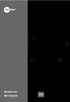 Modello No. MP70QUAD ITA Manuale d'uso Componenti del Tablet 1 2 3 4 5 6 MP70QUAD 8GB Internet Mobile Device with Android OS MADE IN PRC Nome Power Funzioni Tenere premuto per accendere/spegnere il tablet;
Modello No. MP70QUAD ITA Manuale d'uso Componenti del Tablet 1 2 3 4 5 6 MP70QUAD 8GB Internet Mobile Device with Android OS MADE IN PRC Nome Power Funzioni Tenere premuto per accendere/spegnere il tablet;
Dell Latitude E6400 Informazioni sulla configurazione e sulle funzionalità
 Informazioni sulle avvertenze AVVERTENZA: un'avvertenza indica un rischio di danni materiali, lesioni personali o morte. Dell Latitude E6400 Informazioni sulla configurazione e sulle funzionalità 1 2 3
Informazioni sulle avvertenze AVVERTENZA: un'avvertenza indica un rischio di danni materiali, lesioni personali o morte. Dell Latitude E6400 Informazioni sulla configurazione e sulle funzionalità 1 2 3
Smartwatch. Manuale d Uso 1 / 7
 Smartwatch Manuale d Uso 1 / 7 Grazie per aver acquistato il nostro Smartwatch. Per un corretto funzionamento e per mantenere lo Smartwatch in buone condizioni, si prega di leggere attentamente questo
Smartwatch Manuale d Uso 1 / 7 Grazie per aver acquistato il nostro Smartwatch. Per un corretto funzionamento e per mantenere lo Smartwatch in buone condizioni, si prega di leggere attentamente questo
Guida introduttiva ITALIANO CEL-SV4GA2 9 0
 Guida introduttiva ITALIANO CEL-SV4GA2 9 0 Contenuto della confezione Prima di utilizzare la fotocamera, assicurarsi che la confezione contenga gli elementi riportati di seguito. Se manca qualcosa, rivolgersi
Guida introduttiva ITALIANO CEL-SV4GA2 9 0 Contenuto della confezione Prima di utilizzare la fotocamera, assicurarsi che la confezione contenga gli elementi riportati di seguito. Se manca qualcosa, rivolgersi
Aggiornamento del firmware per telecomandi WR-R10
 Aggiornamento del firmware per telecomandi WR-R10 Grazie per aver scelto un prodotto Nikon. Questo manuale descrive come aggiornare il firmware per i telecomandi WR-R10. Se non si è sicuri di poterlo effettuare
Aggiornamento del firmware per telecomandi WR-R10 Grazie per aver scelto un prodotto Nikon. Questo manuale descrive come aggiornare il firmware per i telecomandi WR-R10. Se non si è sicuri di poterlo effettuare
Aggiornamento del firmware della fotocamera
 Aggiornamento del firmware della fotocamera Grazie per aver scelto un prodotto Nikon. Questo manuale descrive come eseguire l aggiornamento del firmware. Se non siete sicuri di poter effettuare l aggiornamento
Aggiornamento del firmware della fotocamera Grazie per aver scelto un prodotto Nikon. Questo manuale descrive come eseguire l aggiornamento del firmware. Se non siete sicuri di poter effettuare l aggiornamento
7" Video Touch Screen
 316813/316814/332153/332154 7" Video Touch Screen Manuale d uso 07/12-01 CN 2 Indice 1. Funzione Chiamata 6 2. Attivazione Posto Esterno 6 3. Chiamata Intercom 6 4. Modalità Lavoro 7 5. Registrazione Ospiti
316813/316814/332153/332154 7" Video Touch Screen Manuale d uso 07/12-01 CN 2 Indice 1. Funzione Chiamata 6 2. Attivazione Posto Esterno 6 3. Chiamata Intercom 6 4. Modalità Lavoro 7 5. Registrazione Ospiti
Aggiornamento del firmware per i telecomandi WR-1/WR-R10
 Aggiornamento del firmware per i telecomandi WR-1/WR-R10 Grazie per aver scelto un prodotto Nikon. Questa guida descrive come aggiornare il firmware per i telecomandi WR-1 e WR-R10. Se non si è sicuri
Aggiornamento del firmware per i telecomandi WR-1/WR-R10 Grazie per aver scelto un prodotto Nikon. Questa guida descrive come aggiornare il firmware per i telecomandi WR-1 e WR-R10. Se non si è sicuri
MANUALE DELL UTENTE DELLA WEBCAM HP ELITE CON AUTOFOCUS
 MANUALE DELL UTENTE DELLA WEBCAM HP ELITE CON AUTOFOCUS v4.2.it Part number: 5992-2507 Copyright 2007 2009 Hewlett-Packard Development Company, L.P. Le informazioni qui contenute sono soggette a modifiche
MANUALE DELL UTENTE DELLA WEBCAM HP ELITE CON AUTOFOCUS v4.2.it Part number: 5992-2507 Copyright 2007 2009 Hewlett-Packard Development Company, L.P. Le informazioni qui contenute sono soggette a modifiche
Dell UltraSharp U2518D/U2518DX/U2518DR Dell Display Manager Guida all uso
 Dell UltraSharp U2518D/U2518DX/U2518DR Dell Display Manager Guida all uso Modello: U2518D/U2518DX/U2518DR Modello normativo: U2518Dt NOTA: UNA NOTA segnala informazioni importanti che aiutano a fare un
Dell UltraSharp U2518D/U2518DX/U2518DR Dell Display Manager Guida all uso Modello: U2518D/U2518DX/U2518DR Modello normativo: U2518Dt NOTA: UNA NOTA segnala informazioni importanti che aiutano a fare un
Descrizione componenti
 Descrizione componenti En Numero Descrizione componenti 1 Pulsante Power On/Off 2 Indicatore di stato a LED 3 Ricevitore 4 Altoparlante Bi De Es 5 Pulsante di Wi-Fi 6 Connettore caricabatteria 7 Antenna
Descrizione componenti En Numero Descrizione componenti 1 Pulsante Power On/Off 2 Indicatore di stato a LED 3 Ricevitore 4 Altoparlante Bi De Es 5 Pulsante di Wi-Fi 6 Connettore caricabatteria 7 Antenna
Touch pen Management Tool MANUALE DI ISTRUZIONI
 MONITOR LCD Touch pen Management Tool MANUALE DI ISTRUZIONI Versione 3.0 Modelli applicabili (a partire da marzo 2018) PN-70TH5/PN-80TH5/PN-L705H/PN-L805H PN-ZL06 (I modelli disponibili sono diversi in
MONITOR LCD Touch pen Management Tool MANUALE DI ISTRUZIONI Versione 3.0 Modelli applicabili (a partire da marzo 2018) PN-70TH5/PN-80TH5/PN-L705H/PN-L805H PN-ZL06 (I modelli disponibili sono diversi in
Manuale per l uso LETTORE MULTIMEDIALE DIGITALE
 BT24WOM Manuale per l uso LETTORE MULTIMEDIALE DIGITALE Panoramica delle funzioni BT24WOM è un lettore MP4 con schermo a singolo sfioramento, l'utente può usare il dito per sfiorare l'icona e selezionare
BT24WOM Manuale per l uso LETTORE MULTIMEDIALE DIGITALE Panoramica delle funzioni BT24WOM è un lettore MP4 con schermo a singolo sfioramento, l'utente può usare il dito per sfiorare l'icona e selezionare
può causare danni o malfunzionamenti. Selezionare un volume a
 User s Manual Questo manuale contiene importanti misure di sicurezza e informazioni per un uso corretto. Si prega di leggere attentamente il manuale prima dell uso in modo da evitare eventuali incidenti.
User s Manual Questo manuale contiene importanti misure di sicurezza e informazioni per un uso corretto. Si prega di leggere attentamente il manuale prima dell uso in modo da evitare eventuali incidenti.
Proiettore tascabile. Guida rapida MP180
 Proiettore tascabile Guida rapida 3M MP180 3 Parti 1 Indicatore di stato 2 Touch-screen 3 Sensore telecomando 4 Ghiera di messa a fuoco 5 Lente 6 Altoparlante 7 Piedino pieghevole integrato 8 Aggancio
Proiettore tascabile Guida rapida 3M MP180 3 Parti 1 Indicatore di stato 2 Touch-screen 3 Sensore telecomando 4 Ghiera di messa a fuoco 5 Lente 6 Altoparlante 7 Piedino pieghevole integrato 8 Aggancio
Generalità. Descrizione del dispositivo. Disposizione dei componenti
 Generalità Il terminale Braille MB248 è una apparecchiatura elettronica gestita da microprocessore con elevata capacità di elaborazione, adatta si per uso personale che per attività lavorative. MB248 può
Generalità Il terminale Braille MB248 è una apparecchiatura elettronica gestita da microprocessore con elevata capacità di elaborazione, adatta si per uso personale che per attività lavorative. MB248 può
REGISTRATORE DIGITALE AD ATTIVAZIONE VOCALE BLUETOOTH
 REGISTRATORE DIGITALE AD ATTIVAZIONE VOCALE BLUETOOTH PREMESSA: Questo registratore digitale è fabbricato interamente in metallo ed è frutto di tutte le ultimissime tecnologie per questa tipologia di prodotto.
REGISTRATORE DIGITALE AD ATTIVAZIONE VOCALE BLUETOOTH PREMESSA: Questo registratore digitale è fabbricato interamente in metallo ed è frutto di tutte le ultimissime tecnologie per questa tipologia di prodotto.
Aggiornamento del firmware per il trasmettitore wireless WT 7
 Aggiornamento del firmware per il trasmettitore wireless WT 7 Grazie per aver scelto un prodotto Nikon. Questa guida descrive come aggiornare il firmware per il trasmettitore wireless WT 7. Se non si è
Aggiornamento del firmware per il trasmettitore wireless WT 7 Grazie per aver scelto un prodotto Nikon. Questa guida descrive come aggiornare il firmware per il trasmettitore wireless WT 7. Se non si è
Vasco Traveler 7 MANUALE D ISTRUZIONI ITALIANO
 Vasco Traveler 7 MANUALE D ISTRUZIONI ITALIANO Copyright 2018 Vasco Electronics LLC www.vasco-electronics.com Sommario 1. Funzionamento del dispositivo 4 1.1 Tasti funzione 4 1.2 Caricamento Batteria 5
Vasco Traveler 7 MANUALE D ISTRUZIONI ITALIANO Copyright 2018 Vasco Electronics LLC www.vasco-electronics.com Sommario 1. Funzionamento del dispositivo 4 1.1 Tasti funzione 4 1.2 Caricamento Batteria 5
INSTALLARE L APP EWPE SMART L app EWPE SMART app è compatibile con i dispositivi smart che utilizzano i sistemi operativi Android o ios.
 INSTALLARE L APP EWPE SMART L app EWPE SMART app è compatibile con i dispositivi smart che utilizzano i sistemi operativi Android o ios. SISTEMI OPERATIVI SUPPPORTATI: ios Android 1. SELEZIONARE E SCARICARE
INSTALLARE L APP EWPE SMART L app EWPE SMART app è compatibile con i dispositivi smart che utilizzano i sistemi operativi Android o ios. SISTEMI OPERATIVI SUPPPORTATI: ios Android 1. SELEZIONARE E SCARICARE
Vasco Traveler MANUALE D ISTRUZIONI ITALIANO
 Vasco Traveler MANUALE D ISTRUZIONI ITALIANO Copyright 2016 Vasco Electronics LLC www.vasco-electronics.com Sommario 1. Funzionamento del dispositivo 4 1.1 Tasti funzione 4 1.2 Caricamento Batteria 5 1.3
Vasco Traveler MANUALE D ISTRUZIONI ITALIANO Copyright 2016 Vasco Electronics LLC www.vasco-electronics.com Sommario 1. Funzionamento del dispositivo 4 1.1 Tasti funzione 4 1.2 Caricamento Batteria 5 1.3
Samsung Galaxy Note Edition
 Samsung Galaxy Note 10. 1 2014 Edition Il Tablet in dettaglio Auricolare Fotocamera anteriore S-Pen Altoparlante DX Altoparlante SX Slot per microsd Slot per microsim Pulsante MENU Pulsante indietro Pulsante
Samsung Galaxy Note 10. 1 2014 Edition Il Tablet in dettaglio Auricolare Fotocamera anteriore S-Pen Altoparlante DX Altoparlante SX Slot per microsd Slot per microsim Pulsante MENU Pulsante indietro Pulsante
Guida alla configurazione di Invio
 Guida alla configurazione di Invio Questa guida spiega come utilizzare gli Strumenti di impostazione della funzione Invio per configurare la macchina per digitalizzare i documenti come e-mail (Invia a
Guida alla configurazione di Invio Questa guida spiega come utilizzare gli Strumenti di impostazione della funzione Invio per configurare la macchina per digitalizzare i documenti come e-mail (Invia a
INDICE. Il PROGRAMMA... 3 I Moduli... 5 I comandi del documento... 9 TEACHER MAPPE. Bologna Luglio 2017
 MANCA COPERTINA INDICE Il PROGRAMMA... 3 I Moduli... 5 I comandi del documento... 9 I marchi registrati sono proprietà dei rispettivi detentori. Bologna Luglio 2017 TUTTI I DIRITTI SONO RISERVATI 2 IL
MANCA COPERTINA INDICE Il PROGRAMMA... 3 I Moduli... 5 I comandi del documento... 9 I marchi registrati sono proprietà dei rispettivi detentori. Bologna Luglio 2017 TUTTI I DIRITTI SONO RISERVATI 2 IL
Capitolo I Sistema operativo
 Capitolo I Sistema operativo Primi passi col computer Avviare il computer e collegarsi in modo sicuro utilizzando un nome utente e una password Per avviare un computer è necessario premere il pulsante
Capitolo I Sistema operativo Primi passi col computer Avviare il computer e collegarsi in modo sicuro utilizzando un nome utente e una password Per avviare un computer è necessario premere il pulsante
Aspetto. 1.Obiettivo 2.Pulsante per registrazione 3.Pulsante per scatto foto _ ITA 01
 Aspetto 3 2 1 1.Obiettivo 2.Pulsante per registrazione 3.Pulsante per scatto foto ITA 01 13 4.Porta Micro USB 10 12 11 6 7 8 9 4 5 5.Interruttore alimentazione batteria 6.Pulsante Pagina su 7.Pulsante
Aspetto 3 2 1 1.Obiettivo 2.Pulsante per registrazione 3.Pulsante per scatto foto ITA 01 13 4.Porta Micro USB 10 12 11 6 7 8 9 4 5 5.Interruttore alimentazione batteria 6.Pulsante Pagina su 7.Pulsante
SPC SIMPHONY REF: Manuale di istruzioni - Italiano
 SPC SIMPHONY REF: 2305 Manuale di istruzioni - Italiano 1. Per iniziare 1.1 Batteria 1.1.1 Installare la batteria Rimuovere il coperchio della batteria.. Allineare i contatti dorati della batteria con
SPC SIMPHONY REF: 2305 Manuale di istruzioni - Italiano 1. Per iniziare 1.1 Batteria 1.1.1 Installare la batteria Rimuovere il coperchio della batteria.. Allineare i contatti dorati della batteria con
MANUALE DEL PROPRIETARIO
 1120490401 MANUALE DEL PROPRIETARIO Toshiba Home AC Control Per scaricare e installare l'app Toshiba Home AC Control, visitare l'app Store sul dispositivo. Supporto dell'app Toshiba Home AC Control. ios
1120490401 MANUALE DEL PROPRIETARIO Toshiba Home AC Control Per scaricare e installare l'app Toshiba Home AC Control, visitare l'app Store sul dispositivo. Supporto dell'app Toshiba Home AC Control. ios
Contenuto della confezione
 Sommario Contenuto della confezione... 66 Descrizione del dispositivo... 67 Assemblaggio... 70 Introduzione... 72 IT Connessione 3G & WiFi... 74 Account Google e contatti... 76 Conoscere Android TM...
Sommario Contenuto della confezione... 66 Descrizione del dispositivo... 67 Assemblaggio... 70 Introduzione... 72 IT Connessione 3G & WiFi... 74 Account Google e contatti... 76 Conoscere Android TM...
Modulo 1 Parte 1b. A Cura di Enzo Exposyto, Gen
 Modulo 1 Parte 1b, Gen 2018 1 Modulo 1 Parte 1b Accendere e Spegnere un Computer DeskTop Icone e Finestre Impostazioni del Sistema e Guida in Linea, Gen 2018 2 Modulo 1 (Computer Essentials), Gen 2018
Modulo 1 Parte 1b, Gen 2018 1 Modulo 1 Parte 1b Accendere e Spegnere un Computer DeskTop Icone e Finestre Impostazioni del Sistema e Guida in Linea, Gen 2018 2 Modulo 1 (Computer Essentials), Gen 2018
ThinkPad G40 Series. Elenco di controllo per il disimballaggio. Guida all installazione. Numero parte: 92P1525
 Numero parte: 92P1525 ThinkPad G40 Series Guida all installazione Elenco di controllo per il disimballaggio Grazie per aver acquistato l elaboratore IBM ThinkPad G40 Series. Verificare che tutti i componenti
Numero parte: 92P1525 ThinkPad G40 Series Guida all installazione Elenco di controllo per il disimballaggio Grazie per aver acquistato l elaboratore IBM ThinkPad G40 Series. Verificare che tutti i componenti
Inspiron 17. Serie Viste. Specifiche
 Inspiron 17 Serie 5000 Viste Copyright 2014 Dell Inc. Tutti i diritti riservati. Il presente prodotto è protetto dalle leggi degli Stati Uniti e internazionali sul copyright e sulla proprietà intellettuale.
Inspiron 17 Serie 5000 Viste Copyright 2014 Dell Inc. Tutti i diritti riservati. Il presente prodotto è protetto dalle leggi degli Stati Uniti e internazionali sul copyright e sulla proprietà intellettuale.
Copyright 2016 HP Development Company, L.P.
 Guida per l'utente Copyright 2016 HP Development Company, L.P. AMD è un marchio di Advanced Micro Devices, Inc. 2012 Google Inc. Tutti i diritti riservati. Google è un marchio di Google Inc. Intel e Pentium
Guida per l'utente Copyright 2016 HP Development Company, L.P. AMD è un marchio di Advanced Micro Devices, Inc. 2012 Google Inc. Tutti i diritti riservati. Google è un marchio di Google Inc. Intel e Pentium
Macchina da ricamo Supplemento al Manuale d'istruzione
 Macchina da ricamo Supplemento al Manuale d'istruzione Product Code (Codice prodotto): 884-T07 0 Funzioni aggiuntive di PR650e Nelle versioni 2 e sono state aggiunte le funzioni seguenti. Prima di utilizzare
Macchina da ricamo Supplemento al Manuale d'istruzione Product Code (Codice prodotto): 884-T07 0 Funzioni aggiuntive di PR650e Nelle versioni 2 e sono state aggiunte le funzioni seguenti. Prima di utilizzare
Registrare il prodotto e richiedere assistenza all indirizzo. S10 S10A. Guida rapida
 Registrare il prodotto e richiedere assistenza all indirizzo www.philips.com/welcome S10 S10A Guida rapida 1 Eseguire le operazioni preliminari Collegamento della base 1 2 Carica del telefono Carica di
Registrare il prodotto e richiedere assistenza all indirizzo www.philips.com/welcome S10 S10A Guida rapida 1 Eseguire le operazioni preliminari Collegamento della base 1 2 Carica del telefono Carica di
Guida per l utente AE6000. Adattatore AC580 mini USB wireless dual band
 Guida per l utente AE6000 Adattatore AC580 mini USB wireless dual band a Sommario Panoramica del prodotto Funzioni 1 Installazione Installazione 2 Configurazione di rete wireless Wi-Fi Protected Setup
Guida per l utente AE6000 Adattatore AC580 mini USB wireless dual band a Sommario Panoramica del prodotto Funzioni 1 Installazione Installazione 2 Configurazione di rete wireless Wi-Fi Protected Setup
Guida all installazione di Fiery proserver
 Guida all installazione di Fiery proserver Il presente documento descrive la procedura di installazione di EFI Fiery proserver ed è rivolto ai clienti che intendono installare Fiery proserver senza l assistenza
Guida all installazione di Fiery proserver Il presente documento descrive la procedura di installazione di EFI Fiery proserver ed è rivolto ai clienti che intendono installare Fiery proserver senza l assistenza
